国旅手游网提供好玩的手机游戏和手机必备软件下载,每天推荐精品安卓手游和最新应用软件app,并整理了热门游戏攻略、软件教程、资讯等内容。欢迎收藏
网友冒险提问:win7系统设置屏保
大多数的用户都为自己的电脑设置了屏保,不过你们晓得win7电脑是怎么设置的吗?本期为你们呈现的文章就是win7电脑设置屏保的具体操作步骤介绍。

1、打开系统中的控制面板,单击“外观和个性化”按钮;如图所示:
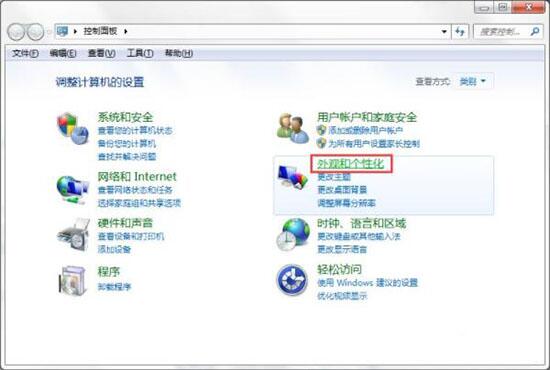
2、单击更改屏幕保护程序;如图所示:
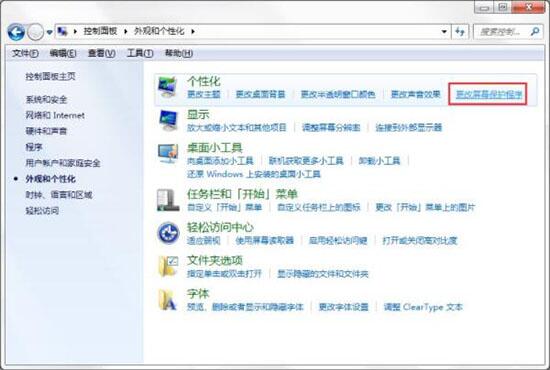
3、点击图中所示向下小三角,在下拉菜单中选择你喜欢的屏幕保护动画;如图所示:
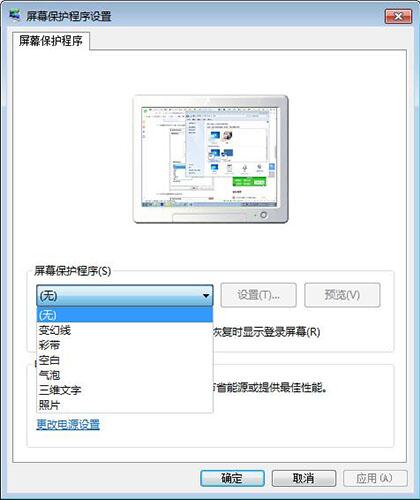
4、在方框处设置屏幕保护出现的时间;如图所示:
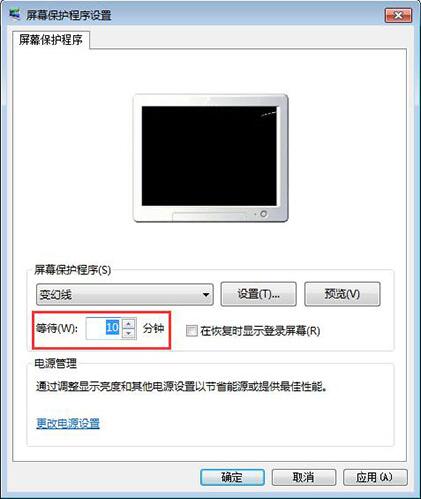
5、点击确定按钮即可;如图所示:
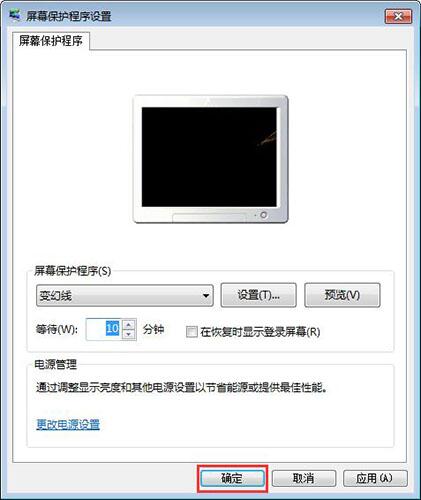
看完了上文为你们讲解的win7电脑设置屏保的具体操作步骤介绍,你们是不是都学会设置的方法了呢?
关于《win7电脑设置屏保的具体操作步骤介绍》相关问题的解答噬魂小编就为大家介绍到这里了。如需了解其他软件使用问题,请持续关注国旅手游网软件教程栏目。
版权声明:本文内容由互联网用户自发贡献,该文观点仅代表作者本人。本站仅提供信息存储空间服务,不拥有所有权,不承担相关法律责任。如果发现本站有涉嫌抄袭侵权/违法违规的内容,欢迎发送邮件至【1047436850@qq.com】举报,并提供相关证据及涉嫌侵权链接,一经查实,本站将在14个工作日内删除涉嫌侵权内容。
本文标题:【win7电脑设置屏保怎么操作[电脑windows7怎么设置屏保]】
本文链接:http://www.citshb.com/class334974.html
